0x00000078 Errore BSOD: 5 modi per risolverlo

Quando si tratta di problemi in Windows, gli errori BSOD sono probabilmente i più difficili da risolvere. Conosciuti anche come errori del codice di arresto, perché ognuno ha un valore specifico, questi bloccano Windows e portano a una schermata blu. E di recente, diversi utenti hanno segnalato l’errore BSOD 0x00000078.
Il problema con l’errore 0x00000078 di Windows è la mancanza di informazioni e soluzioni affidabili sul web. Ed è anche imperativo eliminare la causa sottostante, dati i problemi che accompagnano un BSOD. Quindi, scopriamo le correzioni che hanno funzionato per gli altri!
Cos’è 0x00000078?
Come da sito Web ufficiale di Microsoft , il controllo dei bug PHASE0_EXCEPTION viene attivato quando HAL (Hardware Abstraction Layer) è in azione e gli utenti hanno il parametro /break senza il debug del kernel abilitato. In poche parole, è un BSOD riscontrato all’avvio e causato da malfunzionamenti hardware o problemi di driver.
Ecco i motivi principali per cui l’errore 0x00000078 viene visualizzato in Windows:
- Driver obsoleti o difettosi : il motivo più comune per cui otterrai il BSOD è quando sono installati driver difettosi o obsoleti . Se il problema si verifica dopo un aggiornamento del driver, è probabile che la nuova versione contenga un bug o sia incompatibile.
- Problemi con l’hardware : in molti casi è stato l’hardware, in genere il disco o la RAM, a causare l’errore. Anche se non puoi ignorare la possibilità che altri dispositivi siano responsabili.
- Installazione impropria di Windows : componenti critici di Windows mancanti o file di sistema corrotti non solo portano a problemi di prestazioni, ma possono anche causare un errore di schermata blu.
- Problemi con le impostazioni : poiché il BSOD 0x00000078 viene generalmente riscontrato all’avvio di Windows, potrebbe essere colpa del BIOS o delle impostazioni di avvio.
Come posso correggere l’errore della schermata blu 0x00000078?
Prima di andare avanti, prova queste soluzioni rapide:
- Riavvia il computer.
- Verificare la disponibilità di nuove versioni e aggiornare il BIOS .
- Rimuovi l’overclocking, se presente.
- Scollega tutte le periferiche non critiche dal PC.
Se nessuno funziona, passa alle correzioni elencate di seguito.
1. Aggiorna i driver
- Premi Windows + R per aprire Esegui, digita devmgmt.msc nel campo di testo e premi Enter.
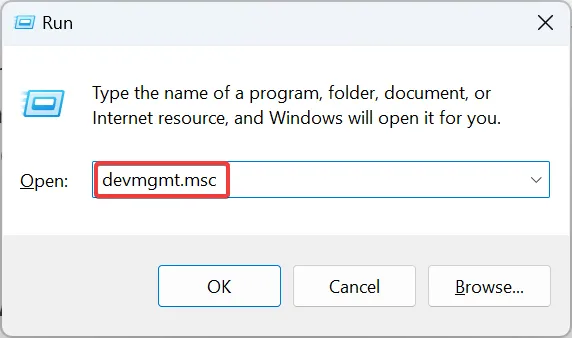
- Espandi la voce pertinente, fai clic con il pulsante destro del mouse sul dispositivo problematico e seleziona Aggiorna driver .
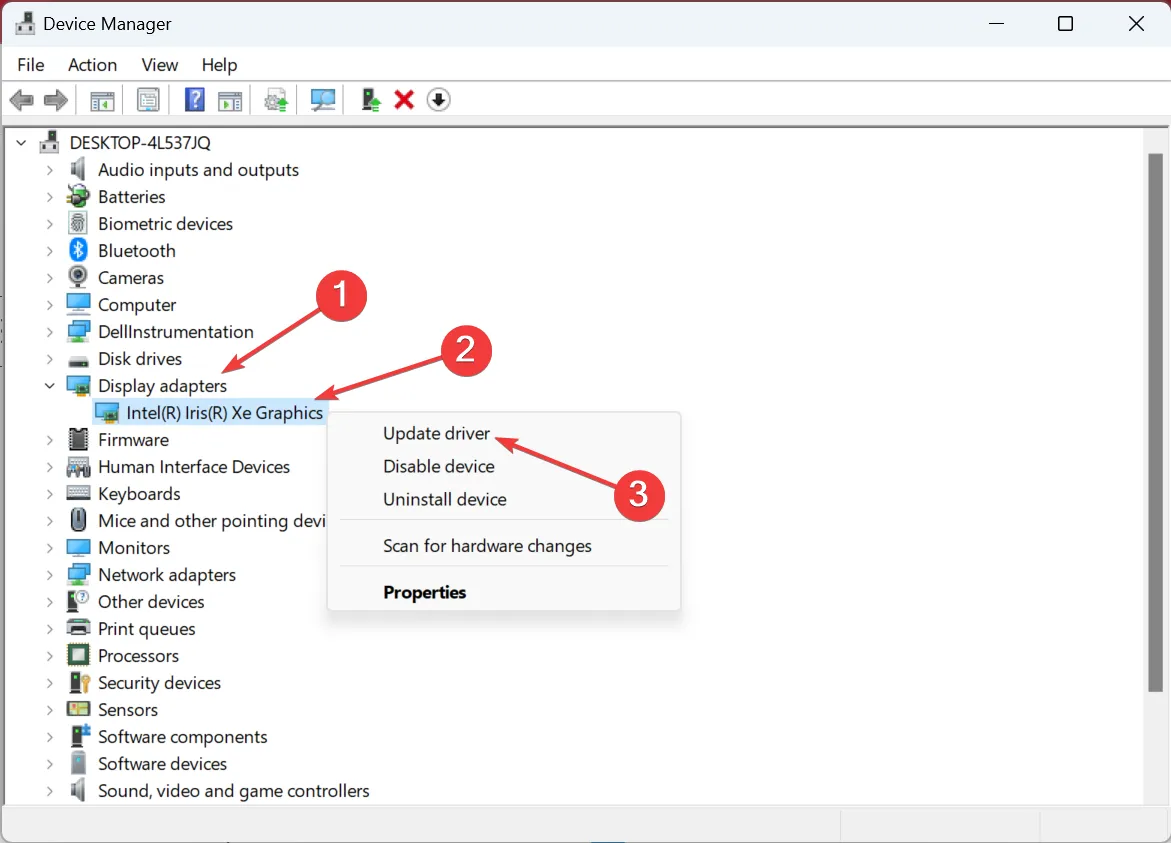
- Ora, seleziona Cerca automaticamente i driver e attendi che venga installato.
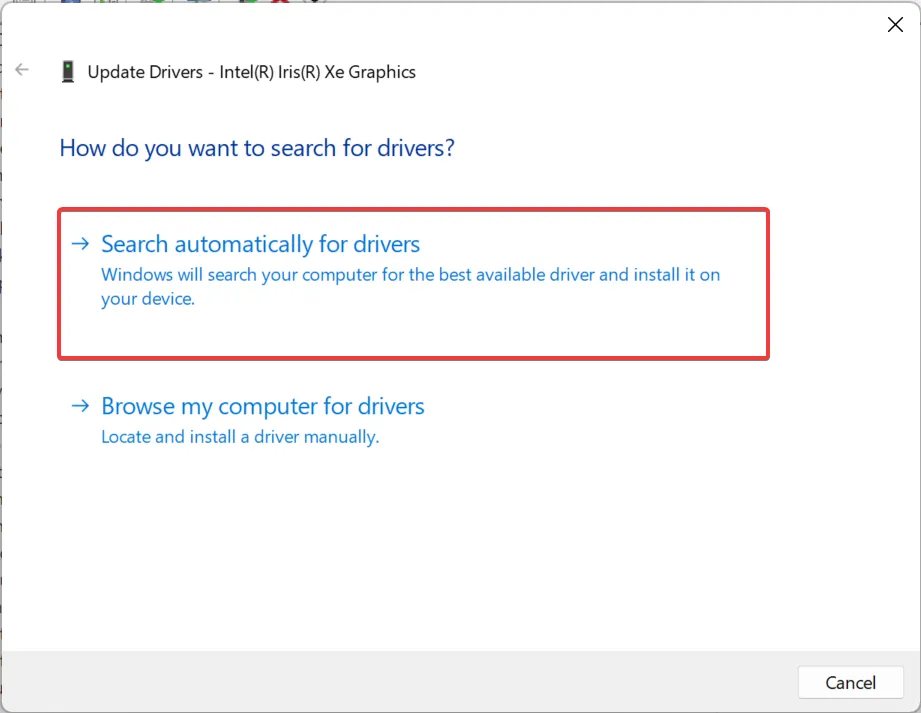
- Riavvia il computer una volta terminato.
Una delle soluzioni più rapide quando si ottiene l’errore 0x00000078 è aggiornare i driver . Quando si tratta di ciò, controlla gli aggiornamenti per il driver grafico , uno per il disco e tutti gli altri dispositivi principali.
Inoltre, ti consigliamo di scegliere il metodo intelligente per aggiornare i driver del sistema operativo utilizzando il supporto automatico di un software professionale.
Esegue la scansione completa del tuo PC e rileva i driver obsoleti che possono essere rinnovati con le loro versioni ufficiali con un clic.
2. Disinstallare gli aggiornamenti recenti di Windows
- Premere Windows + I per aprire Impostazioni , selezionare Windows Update dal riquadro di navigazione e fare clic su Cronologia aggiornamenti sulla destra.
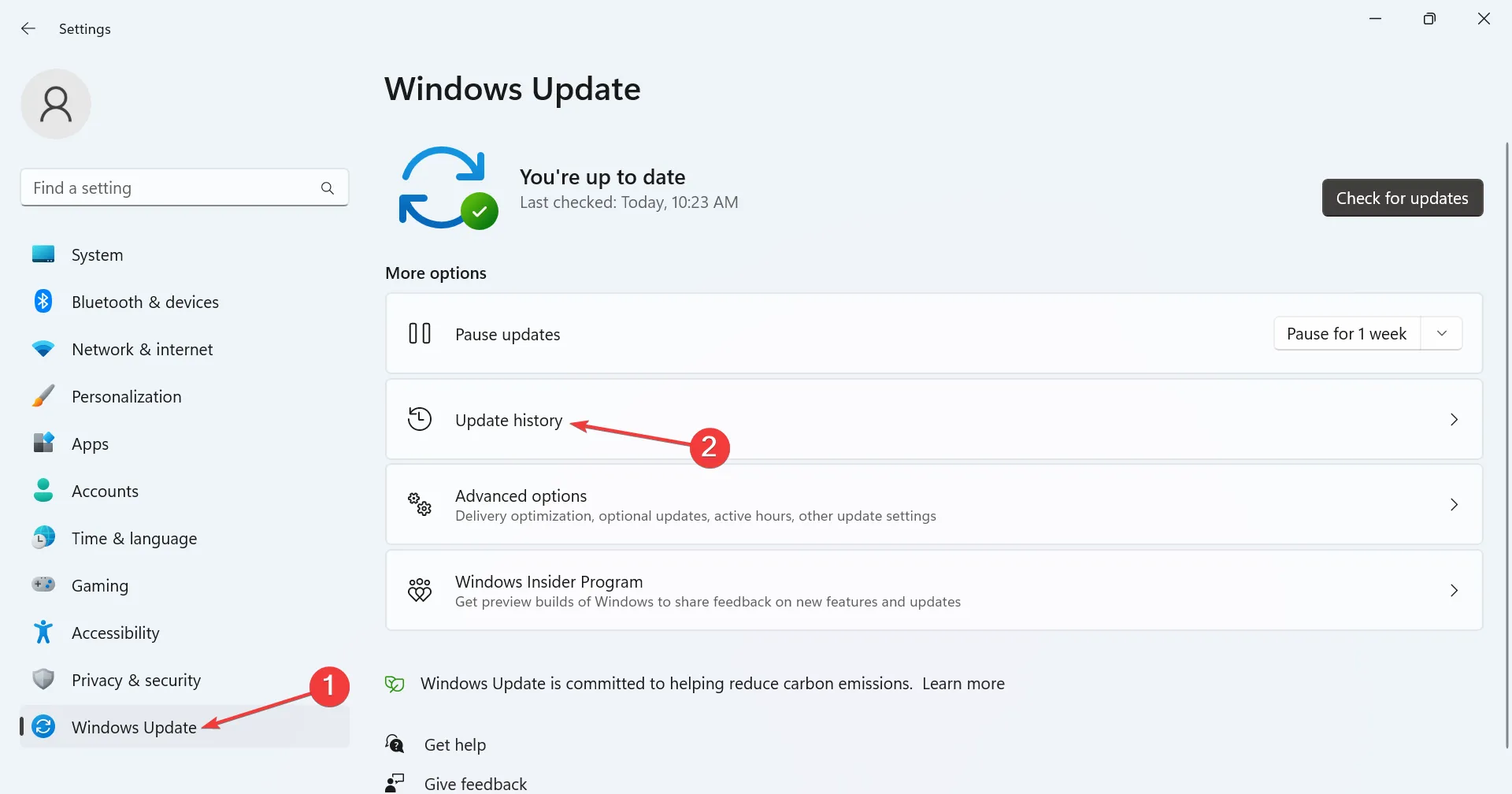
- Ora scorri verso il basso e fai clic su Disinstalla aggiornamenti .
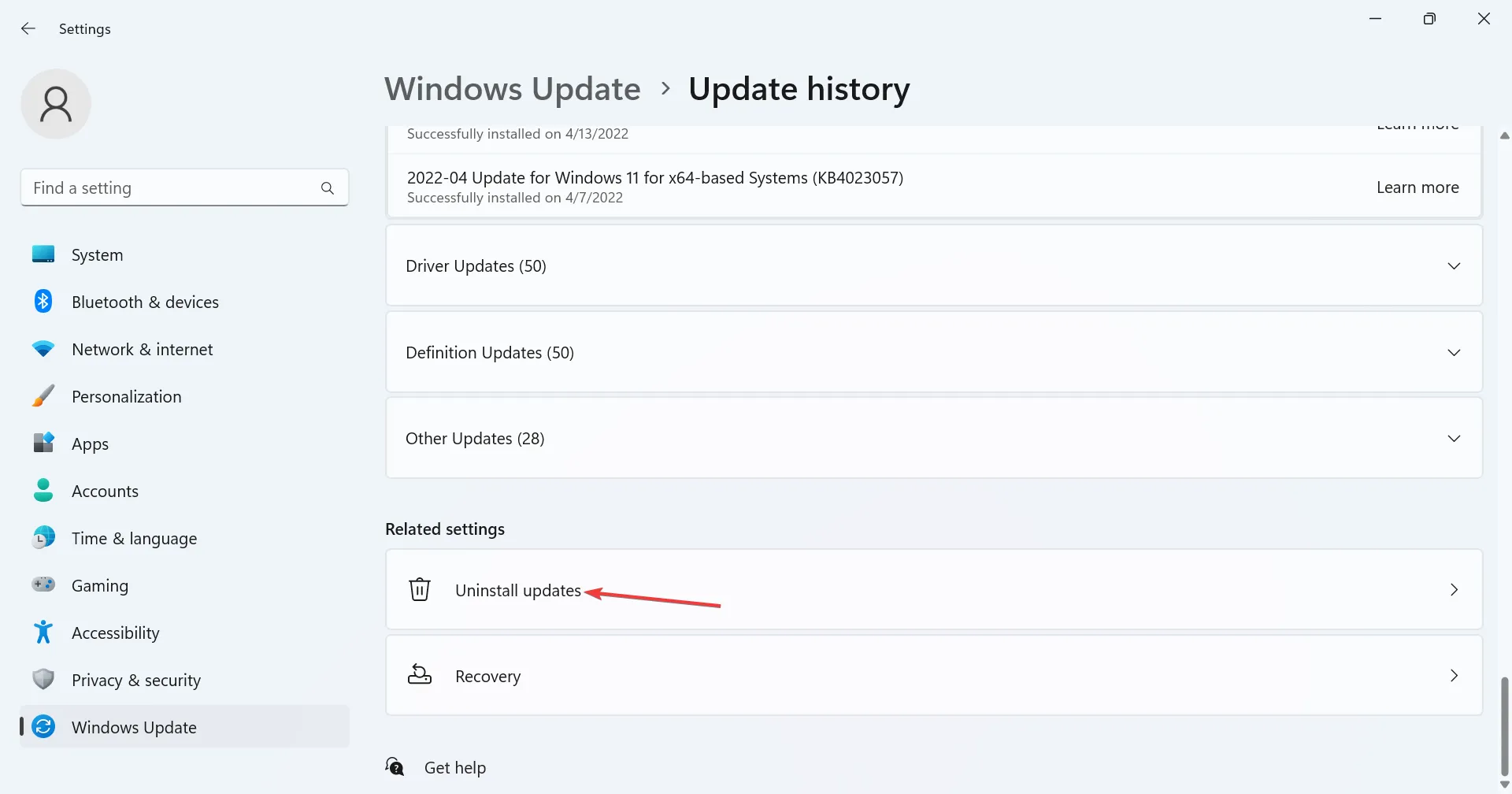
- Fare clic su Disinstalla accanto all’aggiornamento installato di recente.
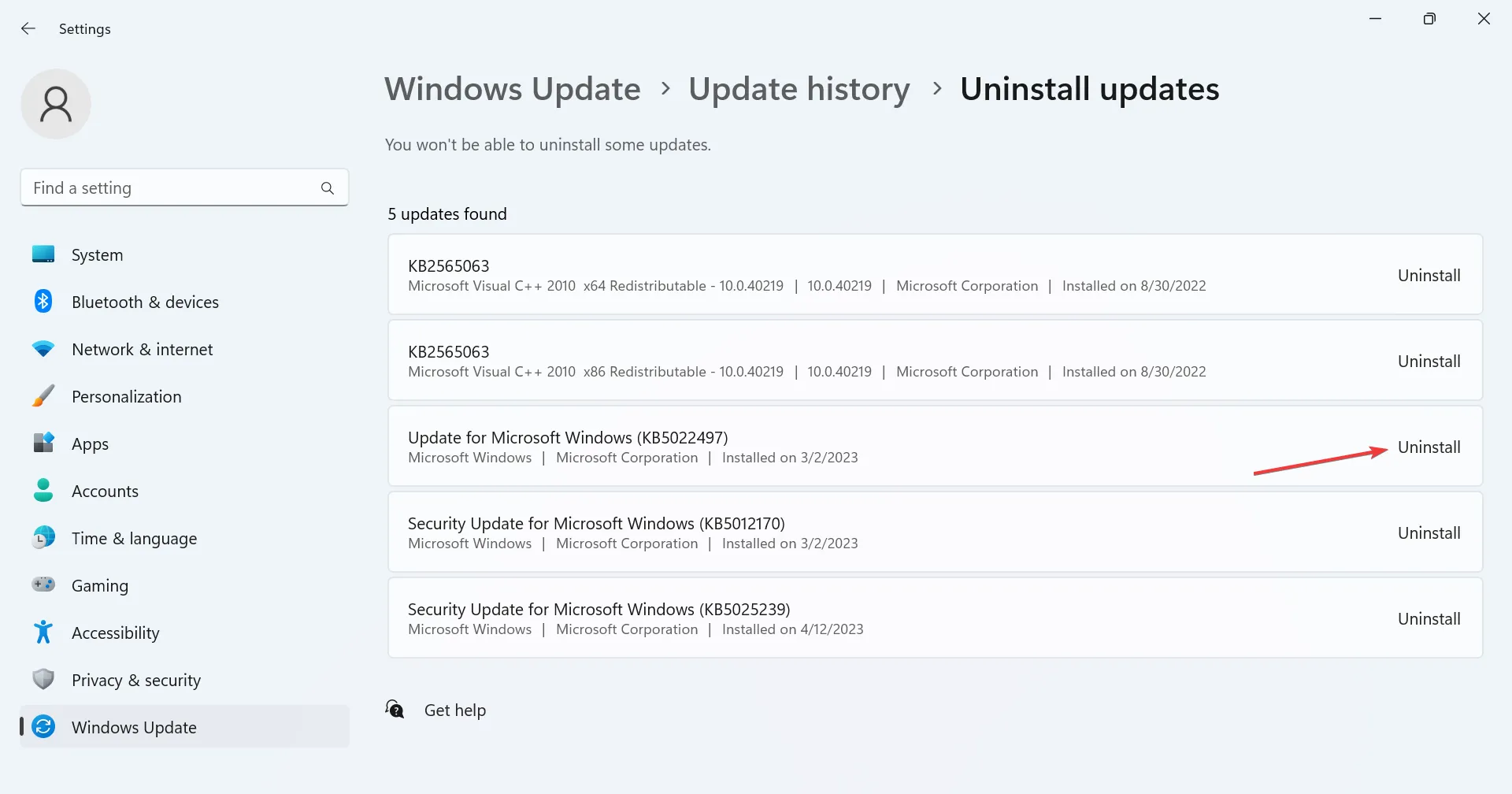
- Ancora una volta, fai clic su Disinstalla nella richiesta di conferma.
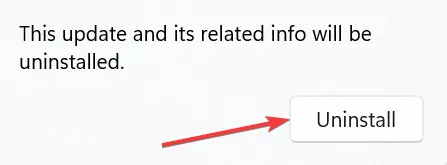
- Allo stesso modo, rimuovi alcuni altri aggiornamenti recenti.
Nel caso in cui il problema si presenti dopo l’aggiornamento del sistema operativo, la disinstallazione degli aggiornamenti di Windows dovrebbe far funzionare le cose quando si ottiene il BSOD 0x00000078 in Windows 11.
3. Eseguire i test sulla memoria
Per alcuni utenti il problema era legato ai moduli RAM. In questo caso, l’approccio principale dovrebbe essere quello di eseguire lo strumento di diagnostica della memoria di Windows integrato e consentirgli di identificare e risolvere i problemi con la memoria fisica installata.
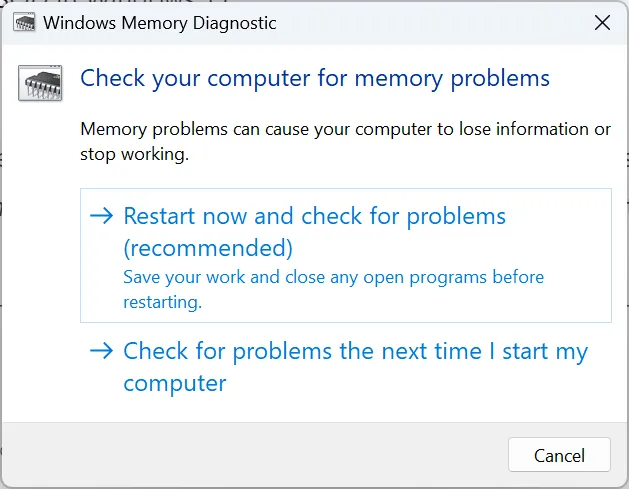
4. Ripristinare il BIOS
- Spegnere il computer, quindi premere il pulsante di accensione per accenderlo e premere il tasto F1, o per accedere al BIOS , a seconda del produttore del sistema F10. F12Del
- Ora, individua l’ opzione Predefinito o una simile e fai clic su di essa.

- Scegli l’opzione appropriata per confermare la modifica.

- Infine, riavvia il computer e controlla se l’errore è scomparso.
5. Reinstallare Windows
Quando nient’altro funziona, l’unica opzione per correggere 0x00000078 è reinstallare Windows . Ti consigliamo di creare un’unità USB avviabile , modificare la configurazione di avvio da caricare da essa e quindi eseguire l’installazione per installare Windows, invece di ripristinare il PC con l’opzione integrata.
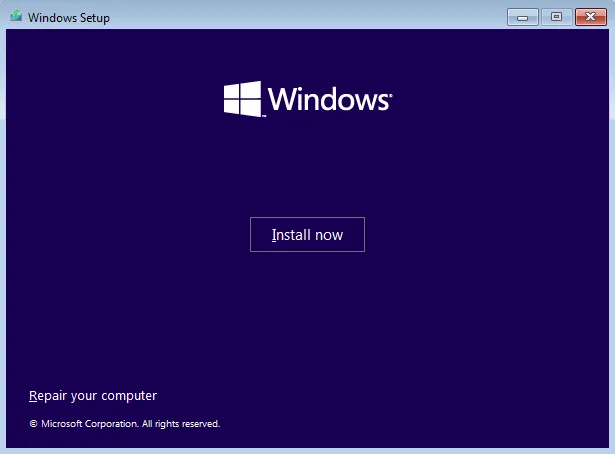
Questo perché un ripristino non è efficace come una reinstallazione. Mentre lo fai, perderai i file personali e le app archiviate sul PC, quindi utilizza uno strumento di backup affidabile o copia i file importanti su un’unità USB.
E una volta risolto il BSOD, non dimenticare di controllare alcuni suggerimenti rapidi per migliorare le prestazioni di Windows 11 e renderlo più veloce.
Per qualsiasi domanda o per condividere ciò che ha funzionato per te, lascia un commento qui sotto.



Lascia un commento